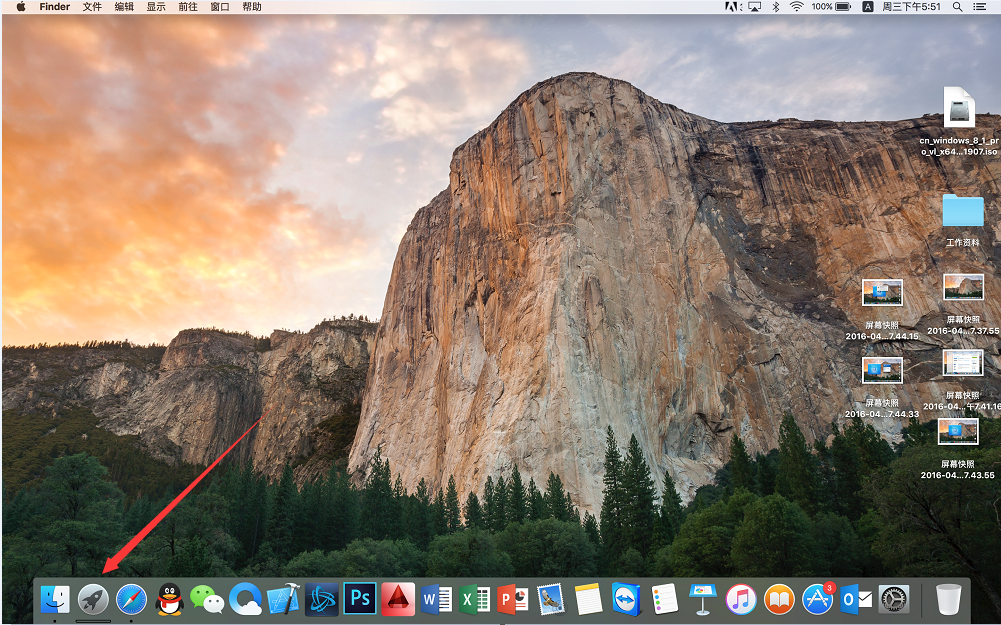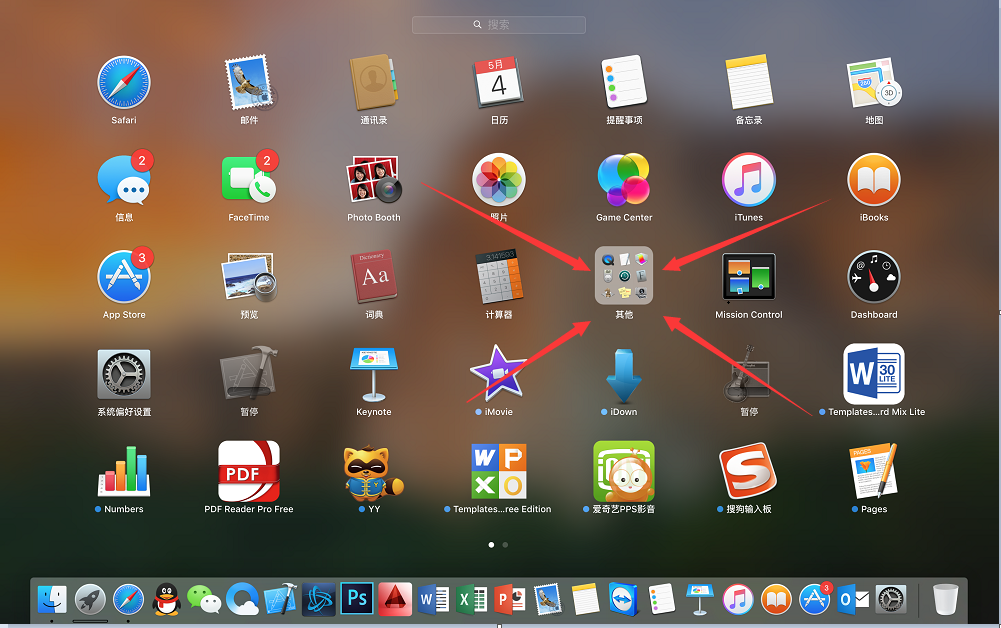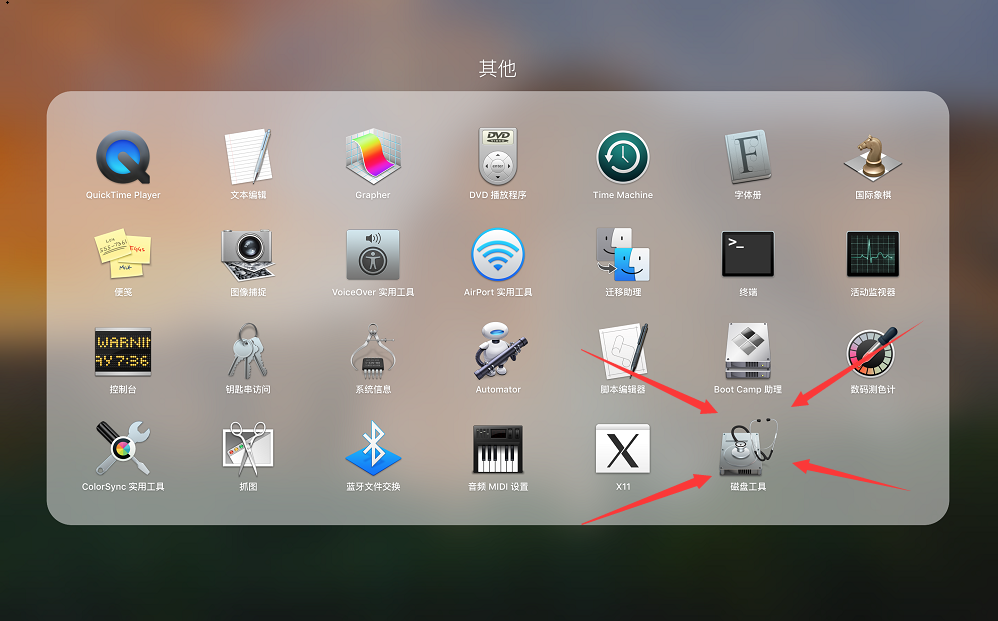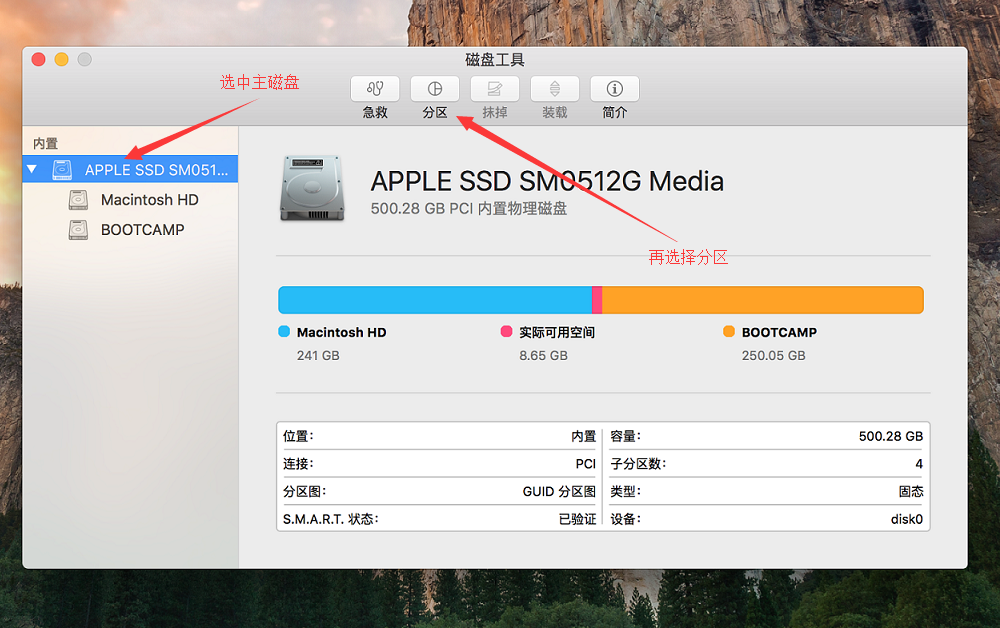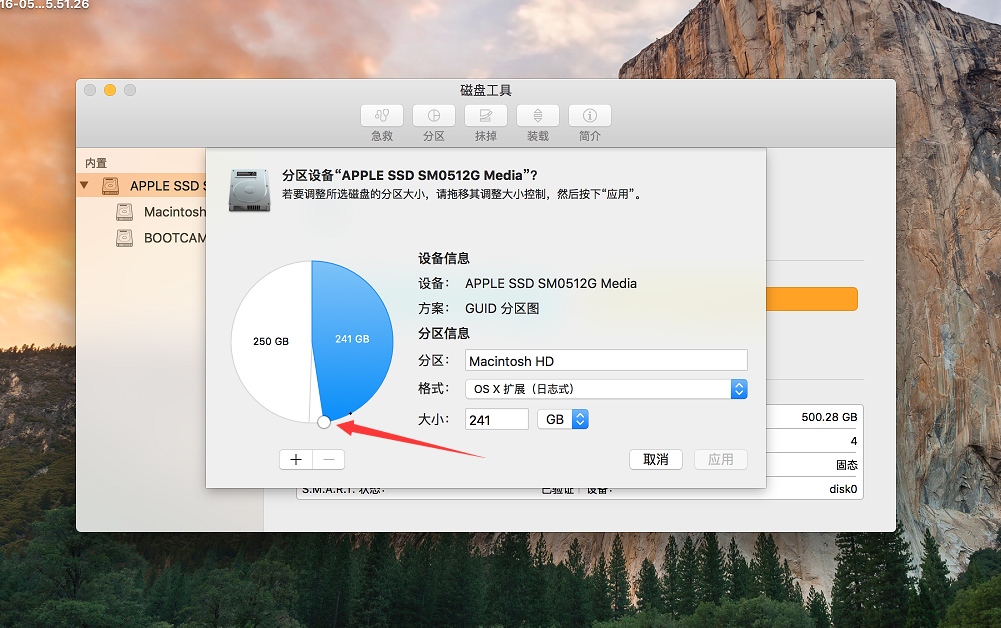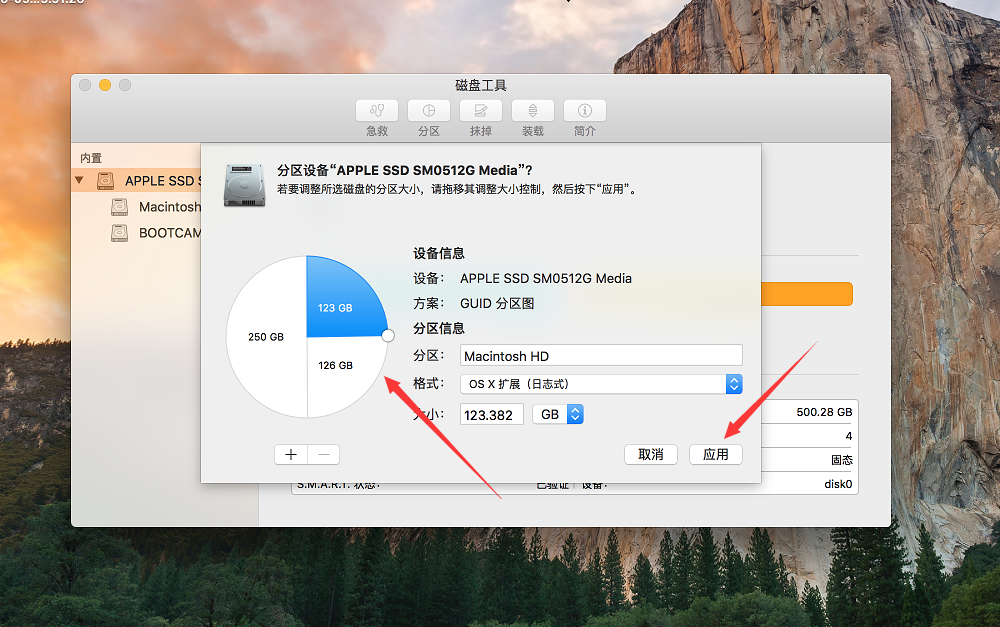“OS X系统分区(苹果电脑系统分区)”的版本间的差异
来自电脑维修知识库
(创建页面,内容为“ == '''操作步骤''' == === 1、打开系统任务栏中的launchpad === 文件:MAC分区1.png === 2、选中软件中的“其它” === 文件:MAC分...”) |
|||
| 第1行: | 第1行: | ||
| + | 知识库编号:0251 | ||
| + | |||
== '''操作步骤''' == | == '''操作步骤''' == | ||
| 第26行: | 第28行: | ||
[[文件:MAC分区6.png]] | [[文件:MAC分区6.png]] | ||
| + | [[分类:磁盘分区]] | ||
[[分类:其他操作系统]] | [[分类:其他操作系统]] | ||
| + | [[分类:系统设置]] | ||
2020年7月9日 (四) 02:50的版本
知识库编号:0251